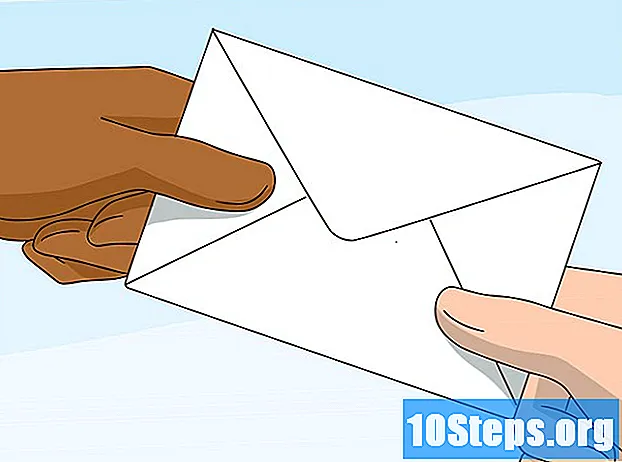مواد
اس مضمون میں ، آپ کو Gmail کا استعمال کرتے ہوئے ای میلوں کو آگے بھیجنے کا طریقہ سیکھنا ہوگا۔ آپ یہ Gmail ویب سائٹ کے ذریعے یا موبائل ایپ کے ذریعہ کرسکتے ہیں۔ Gmail کو خود بخود آنے والے پیغامات کو خود ہی کسی اور ای میل پر بھیجنے کے ل it ، اسے ڈیسک ٹاپ سائٹ (پی سی پر) پر ترجیحات کے ذریعے بھیجنے کیلئے پہلے سے طے شدہ جگہ پر سیٹ کریں۔
اقدامات
طریقہ 1 میں سے 1: ایک واحد ای میل کو ڈیسک ٹاپ سائٹ (کمپیوٹر) پر آگے بڑھانا
) اسکرین کے اوپری حصے میں۔ ای میل ان وصول کنندگان کو ارسال کردی جائے گی جن کا آپ نے "ٹو" سیکشن میں انتخاب کیا ہے۔
طریقہ 3 میں سے 3: تمام ای میلز کو آگے بڑھانا

ان باکس کے اوپری دائیں کونے میں۔ ایک ڈراپ ڈاؤن مینو ظاہر ہوگا۔
.
- ڈراپ ڈاؤن مینو سے ، "ترتیبات" کا انتخاب کریں۔
- "فارورڈنگ اور پی او پی / آئیم اے پی" ٹیب تک رسائی حاصل کریں۔
"فارورڈنگ" سیکشن میں "موصولہ ای میلز کی کاپی فارورڈ کریں" کے اختیار کو چیک کریں۔

کچھ معاملات میں ، آپ کو اپنا ای میل پتہ (Gmail کے ذریعے آگے بڑھنے کے لئے ایک سے زیادہ مرتب کرنے پر) کا انتخاب کرنا ہوگا۔ "آنے والی ای میلز کی کاپی کو آگے بھیجیں" کے دائیں طرف ڈراپ ڈاؤن مینو پر کلک کریں اور پھر ای میل کو منتخب کریں۔
Gmail کے طرز عمل کی وضاحت کریں۔ آپ منتخب کرسکتے ہیں کہ Gmail ان باکس پیغامات کے ساتھ انور فارورڈ کرنے کے بعد کیا کرے گا "ڈراپ ڈاؤن مینو" پر دائیں طرف "ای" پر کلک کرکے۔ پھر ذیل میں سے کسی ایک آپشن پر کلک کریں:
- Gmail کی ایک کاپی اپنے ان باکس میں رکھیں: اس اختیار پر کلک کریں کہ جی میل ای میل کی ایک کاپی آپ کے ان باکس میں بھیج دے (اسے "پڑھیں" کے بطور نشان زد نہ کریں)۔
- جی میل کی کاپی کو بطور پڑھا نشان زد کریں: جب اس کا انتخاب کرتے ہیں تو ، Gmail ان باکس میں بھیجے گئے ای میل کی ایک کاپی (پہلے ہی "پڑھیں" کے بطور نشان زد) محفوظ کرے گا۔
- Gmail کی آرکائیو کاپی: پیغام کو "پڑھیں" کے بطور نشان زد کرنے اور اسے "تمام میل" فولڈر میں منتقل کرنے کے ل this اس اختیار کا انتخاب کریں۔
- Gmail کی کاپی حذف کریں: بھیجے گئے ای میل کو جی میل کے کوڑے دان میں ڈال دیا جائے گا۔

نیچے سکرول اور کلک کریں ایڈیشن کو محفوظ کریںاسکرین کے نچلے حصے میں۔ Gmail کے پیغامات خود بخود آپ کے منتخب کردہ ای میل پتے پر بھیجے جائیں گے۔
اشارے
- فارورڈنگ لسٹ سے ای میل ایڈریس کو ہٹانے کا انتخاب کرتے وقت ، "فارورڈنگ اور پی او پی / آئیم اے پی" کے آگے ڈراپ ڈاؤن مینو پر کلک کریں اور پھر "ڈیلیٹ" پر کلک کریں۔
انتباہ
- آپ اپنے اکاؤنٹ سے ای میلز کو ایک وقت میں صرف ایک پتے پر بھیج سکتے ہیں۔